电脑怎么设置小键盘默认打开 如何使电脑在开机时默认开启小键盘(数字键盘)
更新时间:2024-01-19 16:04:17作者:xtliu
在我们日常使用电脑的过程中,小键盘(数字键盘)起到了非常重要的作用,有些用户在开机时发现小键盘并没有默认开启,需要手动操作才能启用它。如何设置电脑默认打开小键盘呢?本文将介绍一些简单的方法,帮助您在电脑开机时自动开启小键盘,从而提高您的工作效率。无论您是经常需要使用小键盘进行数字输入,还是希望简化操作流程,本文都将为您提供解决方案。让我们一起来了解如何使电脑在开机时默认开启小键盘。
步骤如下:
1.首先按"win+R"启动打开”运行“,弹出运行窗口后输入”regedit“ 按”确定“
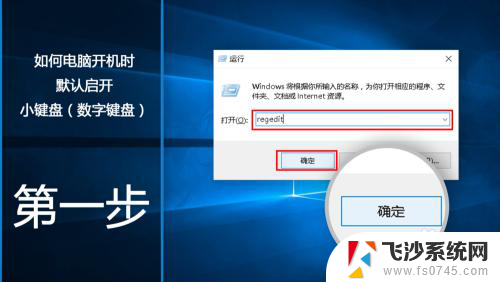
2.之后会弹出”注册表编辑器“,在这里我们打开
HKEY_USERS → .DEFAULT → Control Panel → Keyboard
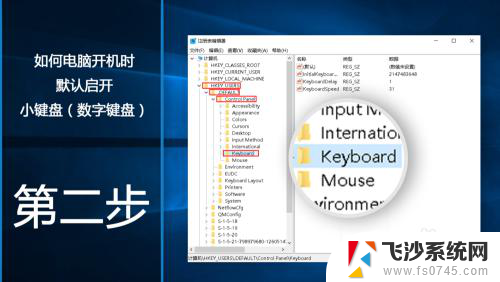
3.打开它后双击打开”InitialKeyboardIndicators“ ;在这里可以设置键盘。默认数值是”2147483648 ”。
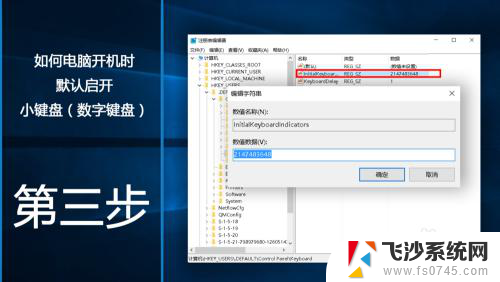
4.弹出“编辑字符串“手输入”2“。单击“确定”。
在这里 “2”的意思是 “默认启开小键盘”
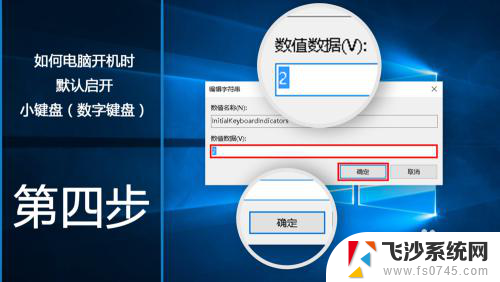
5.设置完成后重启电脑后重启电脑后可以使用达。
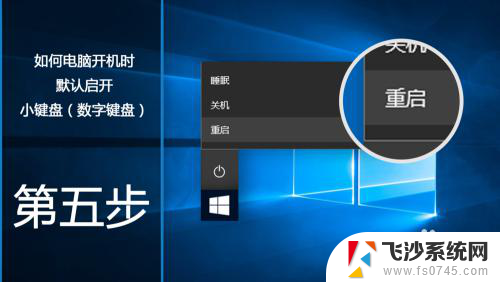
6.如果做完了,快来试试吧
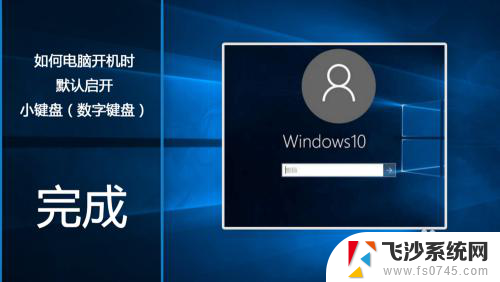
以上是关于如何设置小键盘默认打开的全部内容,如果您遇到这种情况,可以按照以上方法解决,希望对大家有所帮助。
电脑怎么设置小键盘默认打开 如何使电脑在开机时默认开启小键盘(数字键盘)相关教程
-
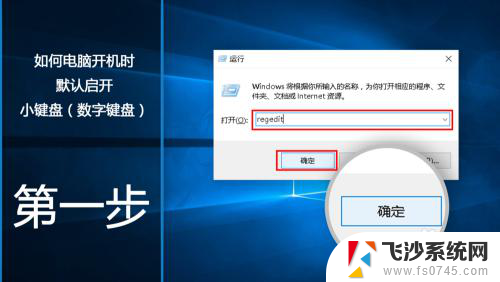 小键盘开机默认开启 电脑开机如何设置默认启用小键盘(数字键盘)
小键盘开机默认开启 电脑开机如何设置默认启用小键盘(数字键盘)2024-02-17
-
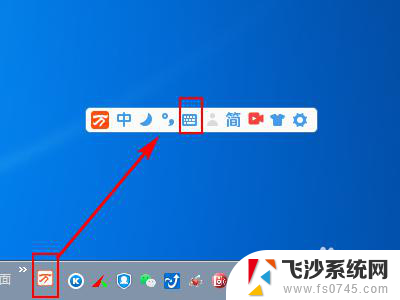 键盘小键盘怎么开启 电脑怎么设置小键盘
键盘小键盘怎么开启 电脑怎么设置小键盘2024-08-31
-
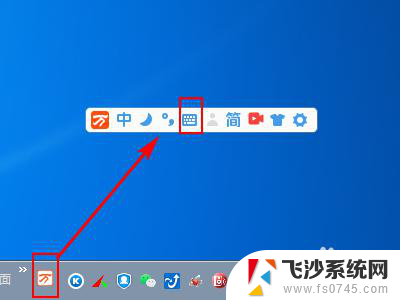 如何开启电脑上的小键盘 电脑小键盘快捷键
如何开启电脑上的小键盘 电脑小键盘快捷键2024-02-29
-
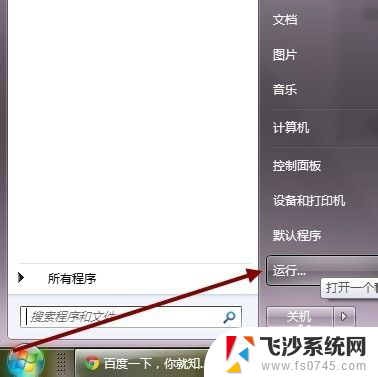 电脑虚拟键盘怎么开 如何打开Windows虚拟键盘和数字小键盘
电脑虚拟键盘怎么开 如何打开Windows虚拟键盘和数字小键盘2024-07-01
- 笔记本电脑怎么开小键盘 在笔记本上使用外接数字小键盘步骤
- 电脑小键盘开关在哪里 电脑上的小键盘怎么显示
- 电脑笔记本小键盘怎么开 笔记本小键盘的开关方法
- 电脑怎么调出键盘打字 电脑上的小键盘怎么使用
- 如何打开电脑的键盘 怎么在电脑上打开屏幕键盘
- 电脑如何启用小键盘 如何在笔记本电脑上开启小键盘
- 电脑如何硬盘分区合并 电脑硬盘分区合并注意事项
- 连接网络但是无法上网咋回事 电脑显示网络连接成功但无法上网
- 苹果笔记本装windows后如何切换 苹果笔记本装了双系统怎么切换到Windows
- 电脑输入法找不到 电脑输入法图标不见了如何处理
- 怎么卸载不用的软件 电脑上多余软件的删除方法
- 微信语音没声音麦克风也打开了 微信语音播放没有声音怎么办
电脑教程推荐
- 1 如何屏蔽edge浏览器 Windows 10 如何禁用Microsoft Edge
- 2 如何调整微信声音大小 怎样调节微信提示音大小
- 3 怎样让笔记本风扇声音变小 如何减少笔记本风扇的噪音
- 4 word中的箭头符号怎么打 在Word中怎么输入箭头图标
- 5 笔记本电脑调节亮度不起作用了怎么回事? 笔记本电脑键盘亮度调节键失灵
- 6 笔记本关掉触摸板快捷键 笔记本触摸板关闭方法
- 7 word文档选项打勾方框怎么添加 Word中怎样插入一个可勾选的方框
- 8 宽带已经连接上但是无法上网 电脑显示网络连接成功但无法上网怎么解决
- 9 iphone怎么用数据线传输文件到电脑 iPhone 数据线 如何传输文件
- 10 电脑蓝屏0*000000f4 电脑蓝屏代码0X000000f4解决方法